Microsoft Defender van mreže je moćna alatka za skeniranje van mreže koja se pokreće iz pouzdanog okruženja bez pokretanja operativnog sistema.
Kada treba da koristim Microsoft Defender van mreže?
Pokreni Microsoft Defender van mreže ako:
-
Windows bezbednost (koji se naziva i Windows zaštitnik centar za bezbednost u prethodnim verzijama operativnog sistema Windows) otkriva korektore ili drugi izuzetno trajni malver na računaru i preporučuje vam da koristite Microsoft Defender van mreže.
-
Sumnjate da se na računaru možda krije malver, ali vaš bezbednosni softver ništa ne otkriva.
Kako da koristim Microsoft Defender van mreže
-
Sačuvajte sve otvorene datoteke i zatvorite sve aplikacije i programe.
-
Kliknite na dugme Start , a zatim izaberite Postavke > Ažuriraj & Bezbednosne > Windows bezbednost > Zaštita od & od virusa.
-
Na ekranu Zaštita & od virusa uradite nešto od sledećeg:
-
U ažuriranoj verziji programa Windows 10 ili Windows 11: U okviru Trenutne pretnje izaberite opcije skeniranja.
-
U starijim verzijama Windows 10: U okviru Threat istorija izaberite stavku Pokreni novo napredno skeniranje.
-
-
Izaberite Microsoft Defender skeniranje van mreže, a zatim izaberite stavku Skeniraj odmah.
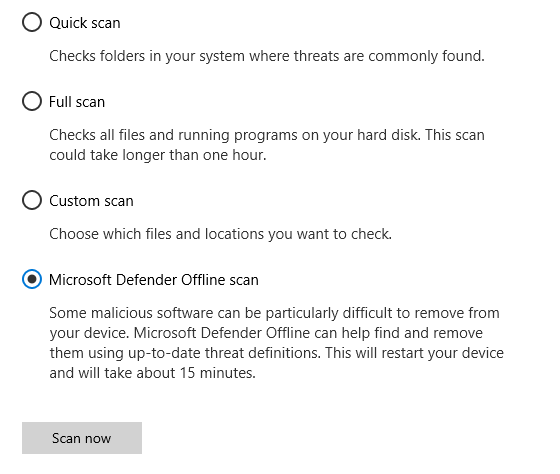
Biće vam zatraženo da se odjavite iz operativnog sistema Windows. Kada to uradite, računar bi trebalo ponovo da se pokrene. Microsoft Defender će učitati i izvršiti brzo skeniranje računara u okruženju za oporavak. Kada se skeniranje završi (obično je potrebno oko 15 minuta), računar će se automatski ponovo pokrenuti.
Napomene:
-
Obično su vam potrebna administratorska prava na računaru na kojem planirate da pokrenete Microsoft Defender mreže.
-
Ako naiđete na grešku Zaustavi na plavom ekranu kada pokrenete skeniranje van mreže, ponovo pokrenite uređaj i pokušajte ponovo Microsoft Defender skeniranje van mreže. Ako se greška plavog ekrana ponovo pojavi, obratite se Microsoft podršci.
Gde mogu da pronađem rezultate skeniranja?
Da biste videli Microsoft Defender skeniranja van mreže:
-
Izaberite Start , a zatim izaberite Postavke > Ažuriraj & Bezbednosne > Windows bezbednost > Virus & pretnjama .
-
Na ekranu Zaštita od & od virusa u programu Windows 10, u okviru Trenutne pretnje izaberite stavku Opcije skeniranja, a zatim izaberite istoriju zaštite (u prethodnim verzijama operativnog sistema Windows može da kaže Istorija pretnji).
Napomena: U starijim verzijama operativnog sistema Windows Microsoft Defender van mreže i dalje se poziva njegovo staro ime: Windows zaštitnik van mreže
Ako radite pod operativnim sistemom Windows zaštitnik operativnim sistemom Windows 7 ili Windows 8.1, pratite ova četiri osnovna koraka:
-
Preuzmite Windows zaštitnik van mreže i instalirajte ih na CD, DVD ili USB fleš disk.
Da biste počeli, pronađite prazan CD, DVD ili USB fleš disk sa najmanje 250 MB slobodnog prostora, a zatim pokrenite alatku. Bićete vođeni kroz korake za kreiranje prenosivih medija.
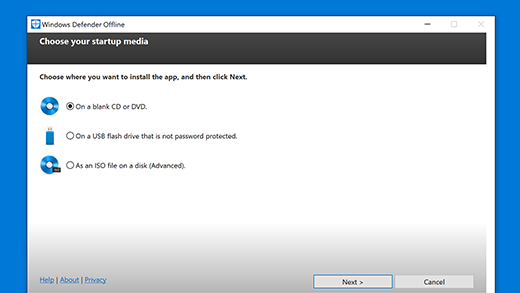
Napomena: Preporučujemo da preuzmete Windows zaštitnik i kreirate CD, DVD ili USB fleš disk na računaru koji nije zaražen malverom – malver može da ometa kreiranje medijuma.
Ako niste sigurni koju verziju da preuzmete, pogledajte članak Da li moj računar radi pod 32-bitnom ili 64-bitnom verzijom operativnog sistema Windows?
-
Ponovo pokrenite računar pomoću Windows zaštitnik vanmrežnog medija. To znači da ćete CD, DVD ili fleš disk koji ste kreirali u 1. koraku umetnuti na računar kada ga ponovo pokrenete. Pratite uputstva za pokretanje sa disk jedinice koja sadrži ovaj medijum.
-
Skenirajte računar u potrazi za virusima i drugim malverom.
-
Uklonite sav malver koji je pronađen sa računara.











